كيفية تصدير كلمات المرور من Microsoft Edge

تعلم كيفية تصدير كلمات المرور من Microsoft Edge بسهولة وأمان باستخدام خطوات واضحة. قم بتأمين معلوماتك الشخصية بشكل أفضل.

يعد الحفاظ على تحديث Windows الخاص بك أمرًا مهمًا للغاية لأداء جهاز الكمبيوتر الخاص بك. لكن في بعض الأحيان يصبح الأمر محمومًا ومزعجًا للغاية ، حيث تبدأ في مواجهة أخطاء تحديث Windows أثناء تحديث نظام التشغيل Windows 10 و 7.
عند الحديث عن أخطاء التحديث ، يعد الخطأ 8024402C أحد أكثر أخطاء تحديث Windows شيوعًا التي يواجهها المستخدمون أثناء تحديث جهاز الكمبيوتر / الكمبيوتر المحمول الخاص بهم بآخر تحديث.
قد تتلقى رسائل خطأ مختلفة أثناء تحديث Windows ، مثل:
Windows could not search for new updates
An error occurred while checking for new updates for your computer.
Error found: Code 8024402C Windows Update encountered an unknown error.
إذا كنت تتلقى أيضًا خطأ تحديث Windows 8024402C ، فلا تقلق !! في هذه المقالة ، أشارك بعضًا من أفضل الحلول الممكنة التي ستساعدك على إصلاح رمز الخطأ 8024402C.
كل ما عليك فعله هو اتباع الطرق المحددة بعناية. لكن أولاً ، دعنا نعرف سبب ظهور خطأ تحديث Windows 8024402C.
العوامل المسببة لرمز خطأ Windows Update 8024402C
السبب الرئيسي وراء خطأ التحديث هذا هو أن هناك بعض البرامج التي تمنع جهاز الكمبيوتر الخاص بك من الاتصال بخادم Microsoft Update.
بصرف النظر عن السبب المذكور أعلاه ، يمكن أن يكون هناك بعض الأسباب الأخرى أيضًا ، والتي تسبب رمز خطأ التحديث 8024402C :
كيف يمكنني إصلاح خطأ Windows Update 8024402C؟
اتبع جميع الطرق الواردة أدناه لإصلاح خطأ تحديث Windows 8024402C ، وبعد ذلك ستتمكن من متابعة عملية تحديث Windows دون هذا الخطأ.
جدول المحتويات
الطريقة الأولى: تغيير خادم DNS الخاص بك
في بعض الأحيان ، قد يكون مزود خدمة الإنترنت هو سبب رمز خطأ التحديث 8024402C . في هذه الحالة ، لا يمكن أن يكون خادم DNS الخاص بك متوافقًا مع خوادم تحديث Microsoft ولا يسمح بالاتصال بين خادم Microsoft وجهاز الكمبيوتر الخاص بك.
لإصلاح رمز الخطأ 8024402C ، يمكنك تغيير عنوان DNS يدويًا ومتابعة عملية تحديث Windows دون أي خطأ.
للقيام بذلك ، اتبع التعليمات الواردة أدناه:
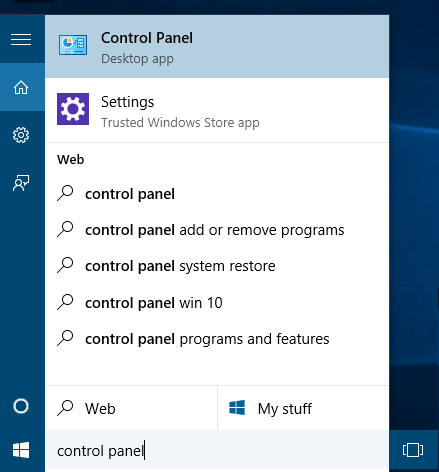
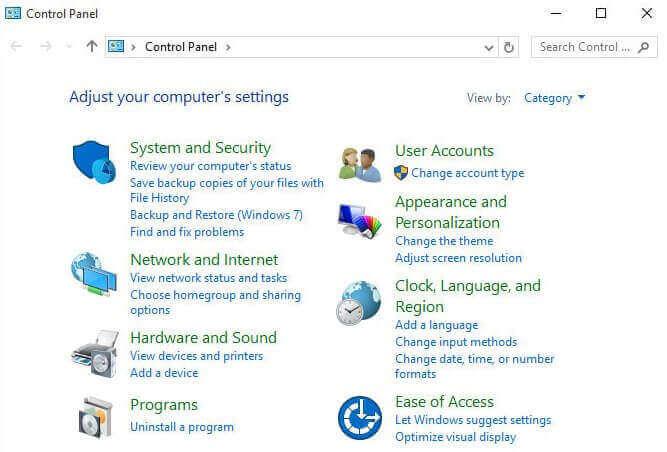
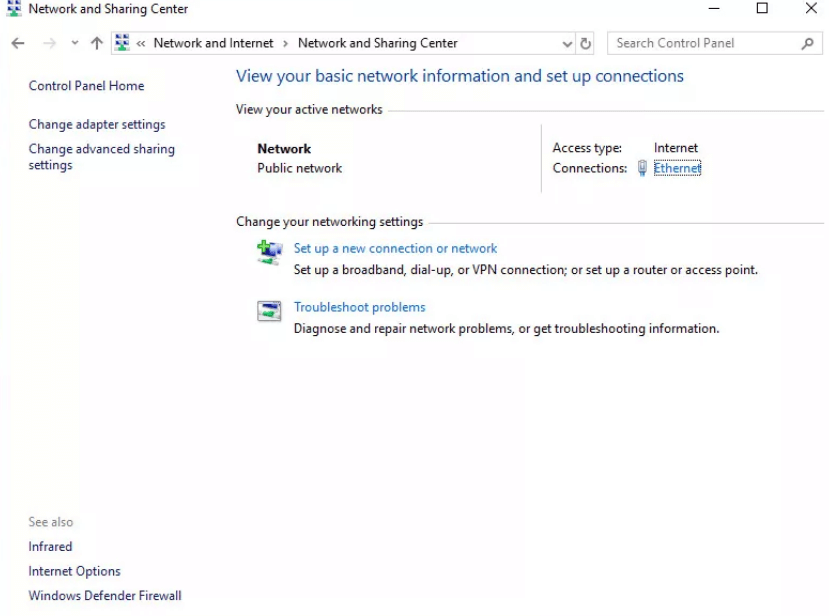
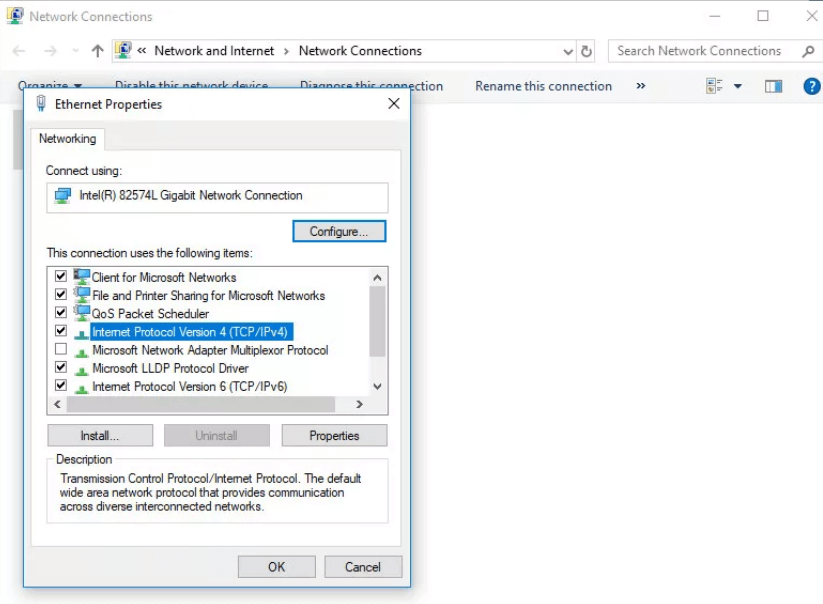
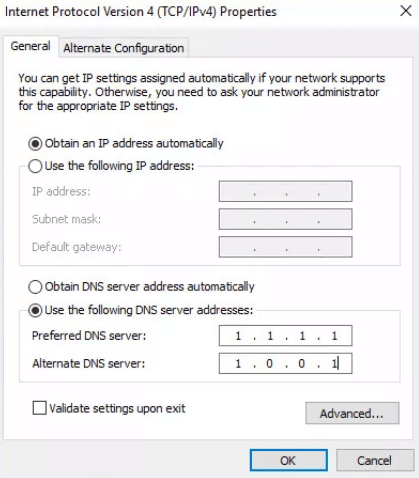
خادم DNS المفضل : 8.8.8.8
خادم DNS البديل : 8.8.4.4
الطريقة الثانية: تحقق من إعدادات جدار الحماية أو مكافحة الفيروسات
قد تتسبب بعض إعدادات مكافحة الفيروسات أو جدار الحماية في ظهور رمز الخطأ 8024402C هذا التحديث في Windows . لإصلاح خطأ تحديث Windows هذا ، تحتاج أولاً إلى تعطيل جدار الحماية ثم المتابعة إلى عمليات تحديث Windows الإضافية.
لتعطيل جدار الحماية ، عليك اتباع الخطوات الواردة أدناه:
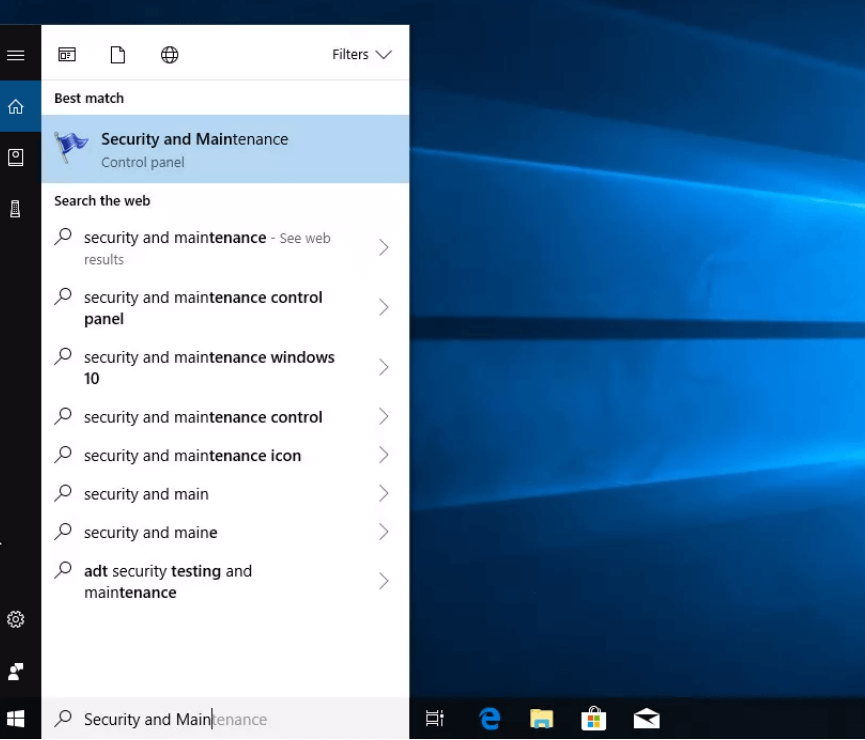
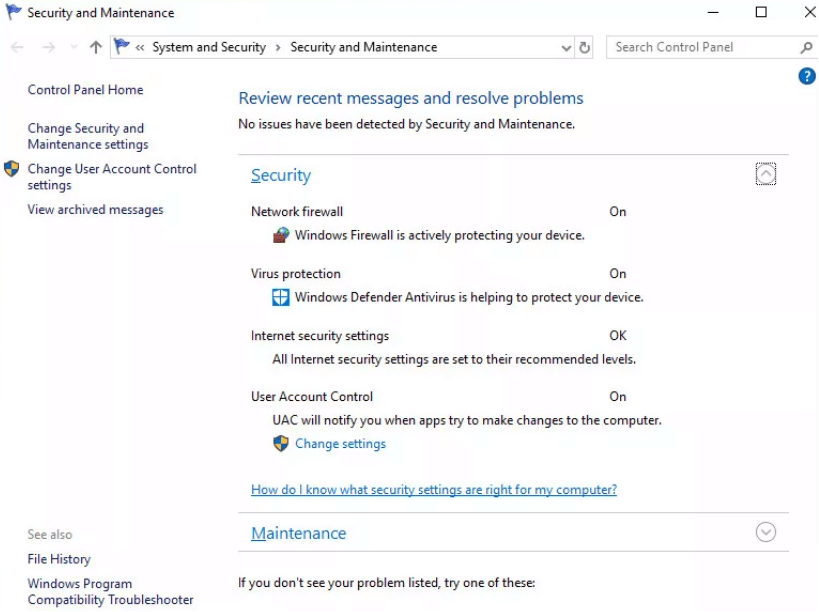
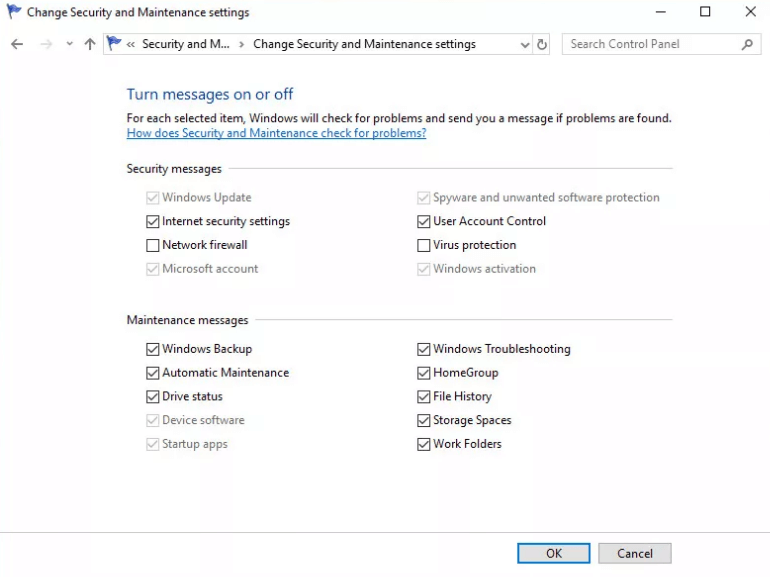
يمكنك الآن تحديث Windows وبعد الانتهاء من العملية ، يمكنك تشغيل حماية جدار حماية الشبكة والفيروسات.
الطريقة الثالثة: تشغيل مستكشف أخطاء Windows Update ومصلحها
لإصلاح خطأ التحديث هذا ، يمكنك استخدام مستكشف أخطاء تحديث Windows ومصلحها. توفر Microsoft مستكشف أخطاء التحديث ومصلحها لحل أخطاء التحديث. لاستخدام مستكشف الأخطاء ومصلحها أولاً ، تحتاج إلى تنزيله وتثبيته.
الآن اتبع الخطوات التالية لتشغيل مستكشف الأخطاء ومصلحها:
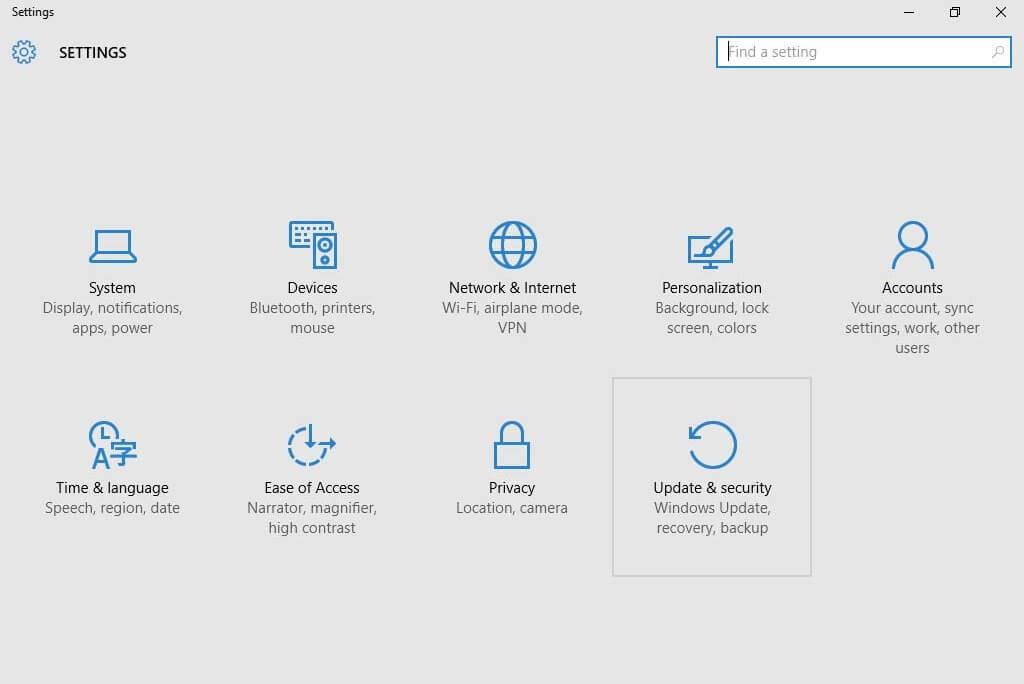

الطريقة الرابعة: إعادة تعيين إعدادات الوكيل غير الصحيحة
يمكن أن تكون إعدادات الوكيل التالفة سببًا لرمز خطأ التحديث 8024402C في Windows. لحل هذه المشكلة ، تحتاج فقط إلى إعادة تعيين إعدادات الوكيل.
اتبع الخطوات لإعادة ضبط إعدادات الوكيل:
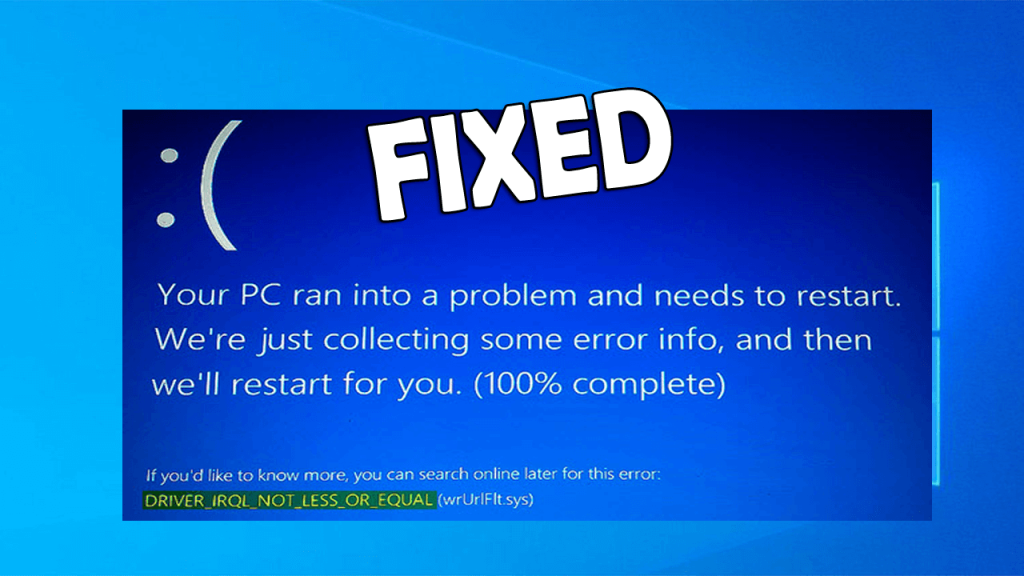
netsh
winhttp
reset proxy
الطريقة الخامسة: استخدم Regedit لإصلاح خطأ التحديث
عن طريق تحرير التسجيل ، يمكنك إصلاح خطأ التحديث 8024402C . لكن تحرير السجل قد يكون صعبًا ومشكلًا للأشخاص غير التقنيين ، وإذا تم إجراؤه بطريقة خاطئة ، فقد يؤدي ذلك أيضًا إلى إلحاق الضرر بجهاز الكمبيوتر الخاص بك ، لذلك بالنسبة لهم ، هناك أداة إصلاح السجل ، ستجعل عملك سهلاً.
قبل تحرير السجل ، تحتاج إلى إغلاق جميع البرامج قيد التشغيل على جهاز الكمبيوتر الخاص بنا ويوصى بإنشاء نسخة احتياطية من السجل أو يمكنك أيضًا إجراء نسخ احتياطي تزايدي لنظام Windows .
اتبع الخطوات لتحرير السجل الخاص بك:
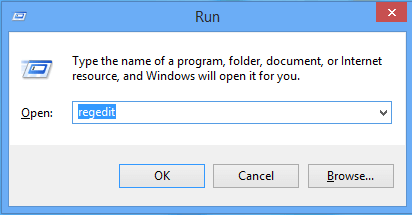
HKEY_LOCAL_MACHINE \ SOFTWARE \ السياسات \ Microsoft \ Windows \ WindowsUpdate \ AU
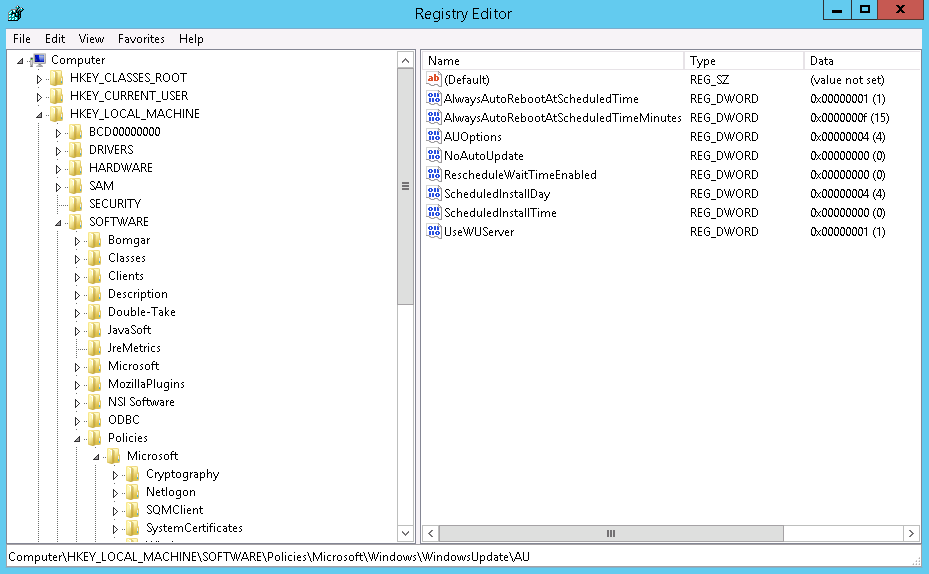

يمكنك الآن متابعة عملية تحديث Windows.
الطريقة السادسة: تحقق من اتصالك بالإنترنت
في بعض الأحيان ، قد يتسبب اتصال الإنترنت البطيء أيضًا في ظهور رمز خطأ Windows 8024402C . لإصلاح هذا الخطأ ، تحتاج إلى التحقق من اتصالك بالإنترنت. تأكد من تمكين اتصال الإنترنت الخاص بك ثم حاول مرة أخرى لتحديث Windows الخاص بك.
أفضل وأسهل طريقة لإصلاح خطأ Windows Update 8024402C
قد تكون جميع الحلول المذكورة أعلاه صعبة للغاية بالنسبة للأشخاص غير التقنيين ، لذلك بالنسبة لهؤلاء الأشخاص هنا هو حل سهل لإصلاح هذا الخطأ.
يجب أن تجرب أداة إصلاح الكمبيوتر . هذه أداة إصلاح ذات ميزات متقدمة تقوم بفحص جهاز الكمبيوتر الخاص بك ، واكتشاف وإصلاح جميع الأخطاء مثل BSOD و DLL والتسجيل والألعاب والتحديث وما إلى ذلك ، وكذلك إصلاح ملفات النظام التالفة والتالفة .
إنه يحسن جهاز الكمبيوتر / الكمبيوتر المحمول ، ويحسن أداء جهاز الكمبيوتر الخاص بك ، ويجعله يعمل بشكل أكثر سلاسة كما كان من قبل.
احصل على أداة إصلاح الكمبيوتر لإصلاح خطأ Windows Update 8024402C
خاتمة
ستساعدك جميع الحلول التي ذكرتها أعلاه في إصلاح خطأ تحديث Windows 8024402C .
ستعمل هذه الطرق على إزالة رمز خطأ التحديث 8024402C من جهاز الكمبيوتر / الكمبيوتر المحمول وستجعلك قادرًا على تحديث نظام Windows الخاص بك بسهولة.
أتمنى أن تكون قد وجدت هذه المقالة مفيدة وأنك الآن قادر على تحديث Windows الخاص بك دون مواجهة رمز الخطأ 8024402C .
تعلم كيفية تصدير كلمات المرور من Microsoft Edge بسهولة وأمان باستخدام خطوات واضحة. قم بتأمين معلوماتك الشخصية بشكل أفضل.
تعلم كيفية استخدام انتقالات الشرائح في PowerPoint لجعل عرضك التقديمي مميزًا وتفاعليًا.
تعرف على كيفية استكشاف خطأ تعذر العثور على عنوان IP للخادم وإصلاحه ، وكذلك احصل على حل سهل لإصلاح هذه المشكلة.
هل تتلقى رسالة الخطأ Err_Cache_Miss أثناء استخدامك Google Chrome؟ إليك بعض الإصلاحات السهلة التي يمكنك تجربتها لإصلاح المشكلة بكفاءة.
اكتشف أفضل 10 مواقع ألعاب غير محظورة في المدارس 2024، حيث يمكنك اللعب مجاناً دون قيود.
تتعلم كيفية إصلاح خطأ ERR_CONNECTION_RESET على أنظمة التشغيل Windows 10 و Mac و Android. اتبع الحلول الفعالة الموصى بها لحل المشكلة بنجاح.
إذا أغلقت علامة تبويب لم تكن تقصد إغلاقها في متصفحك، فمن السهل إعادة فتح علامة التبويب هذه. يمكنك أيضًا فتح علامات تبويب أخرى مغلقة مؤخرًا.
لإصلاح خطأ فشل أجهزة NMI في النظام، استكشف حلولاً متنوعة مثل إجراء فحص SFC، والتحقق من الأجهزة والبرامج، وتحديث برامج التشغيل والمزيد.
إذا كنت تمتلك Samsung Galaxy A12 وواجهت مشكلات، إليك قائمة بالحلول للمشاكل الشائعة.
تعلم كيفية ترقية Windows 11 Home إلى Pro بطريقة سهلة وسريعة. احصل على الميزات المتقدمة من Windows 11 Pro الآن!




![[محلول] كيفية إصلاح خطأ Err_connection_reset على أنظمة التشغيل Windows 10 و Mac و Android؟ [محلول] كيفية إصلاح خطأ Err_connection_reset على أنظمة التشغيل Windows 10 و Mac و Android؟](https://luckytemplates.com/resources1/images2/image-9016-0408150337456.png)

![كيفية إصلاح خطأ فشل أجهزة NMI على أنظمة التشغيل Windows 10 و 8.1 و 8 [محدث] كيفية إصلاح خطأ فشل أجهزة NMI على أنظمة التشغيل Windows 10 و 8.1 و 8 [محدث]](https://luckytemplates.com/resources1/images2/image-349-0408150737967.png)

